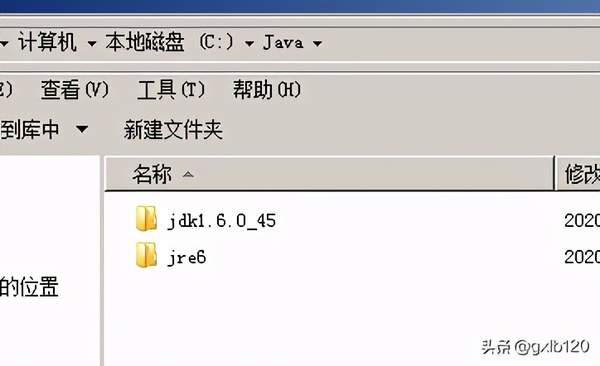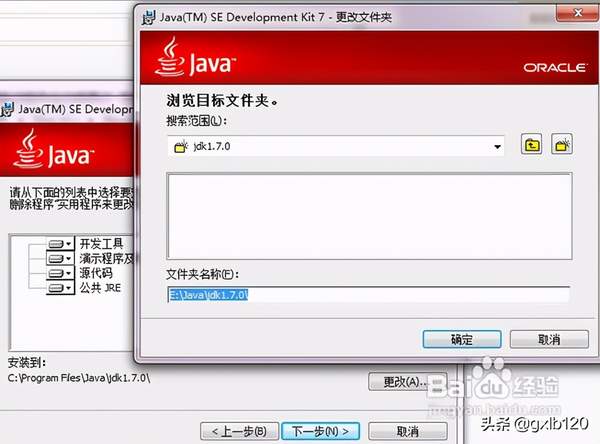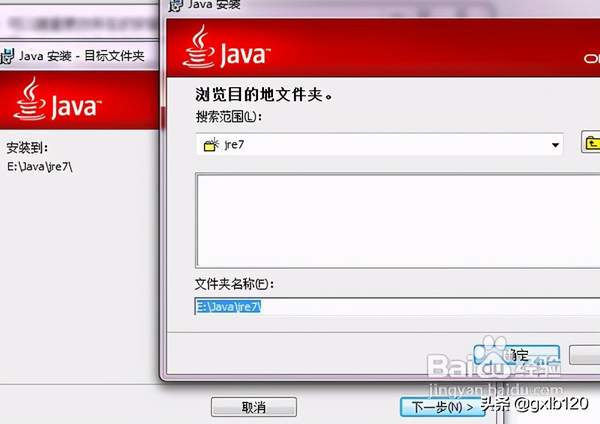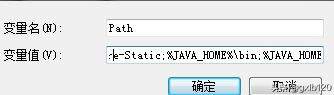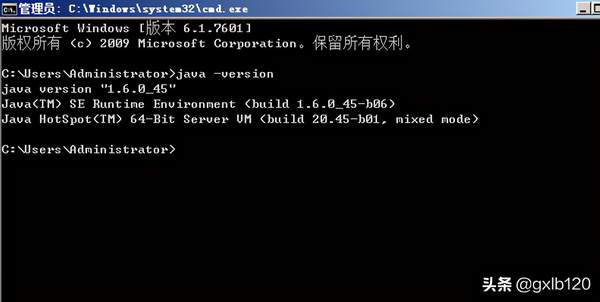如何安装JDK与环境变量配置
对于每一位运维人员和JAVA开发人员,最基本的开发环境搭建这是必须要学会的,现将安装的方法步骤说明如下:
工具/原料:
JDK:V1.7版本 X64位
win7操作系统环境
JDK下载地址:
链接:
https://pan.baidu.com/s/1MiaUMlMNoMwCbgHgVOo0Ow 提取码:gmzd
方法/步骤
1、安装JDK 选择安装路径 :下载好JDK放到电脑磁盘,双击进行安装,安装过程中会出现两次 安装提示 。第一次是安装 jdk ,第二次是安装 jre 。建议两个都安装在同一个java文件夹中的不同文件夹中。
2、安装jdk 随意选择目录只需把默认安装目录 \java 之前的目录修改即可
安装jre→更改→ \java 之前目录和安装 jdk 目录相同即可,如JDK选安装在C:\java\jdk1.6.0_45目录下,jre选安装在c:\java\jre6 文件夹下即可,最后等待安装结束点确定即可。
注:若无安装目录要求,可全默认设置。无需做任何修改,两次均直接点下一步
3、配置环境变量:
A.计算机→属性→高级系统设置→高级→环境变量
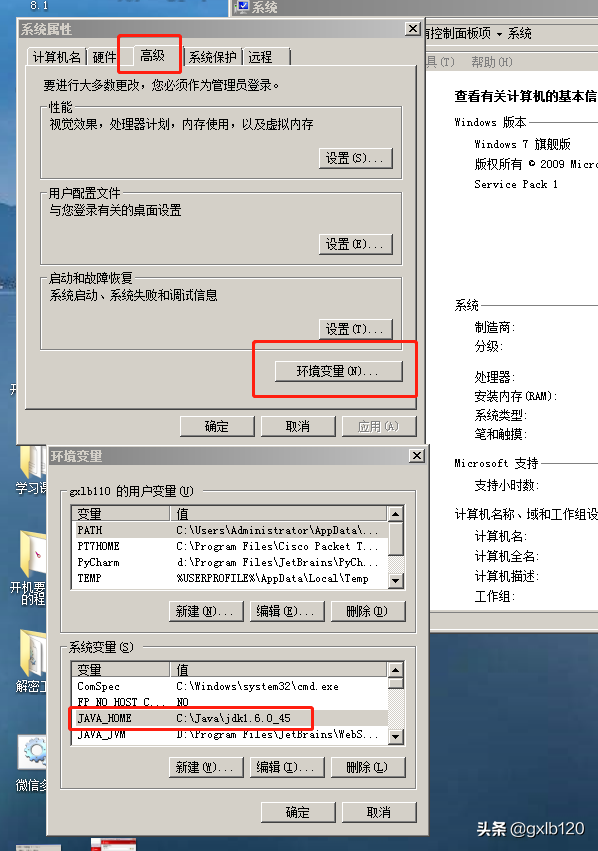
环境配置界面
B.系统变量→新建 JAVA_HOME 变量。
变量值填写jdk的安装目录(本人是 C:\Java\jdk1.6.0_45)
C.系统变量→寻找 Path 变量→编辑
在变量值最后输入 %JAVA_HOME%\bin;%JAVA_HOME%\jre\bin;
(注意原来Path的变量值末尾有没有;号,如果没有,先输入;号再输入上面的代码)
D.系统变量→新建 CLASSPATH 变量:变量值填写 .;%JAVA_HOME%\lib;%JAVA_HOME%\lib\tools.jar(注意最前面有一点),点确定系统变量配置完毕。
4、测试环境变量配置是否成功: 开运——运行——cmd 在命令窗口下输入:java -version 能显示版本号信息说明安装成功,这时可以部署tomcat 运行程序了。